nginx 搭建图片服务器(windows 下,linux 下原理应该一样)
作者的心声:很多知道的、用过的东西,不写下来,下次还要百度查询,浪费时间和精力,故本次写下学习笔记,方便下次查阅。
题外话:如有读者通过我这篇博客解决了工作上的难题,可以给个评论,让我一起分享你的喜悦心情。
本文主要记录使用 nginx搭建图片服务器(使用网络地址访问一张图片)的过程,为了方便快速看到效果,直接使用windows 版本,至于linux ,原理是相通的。
1、下载windows 版本的nginx,注意下载稳定版本,下载地址: http://nginx.org/en/download.html。 下载界面如下:
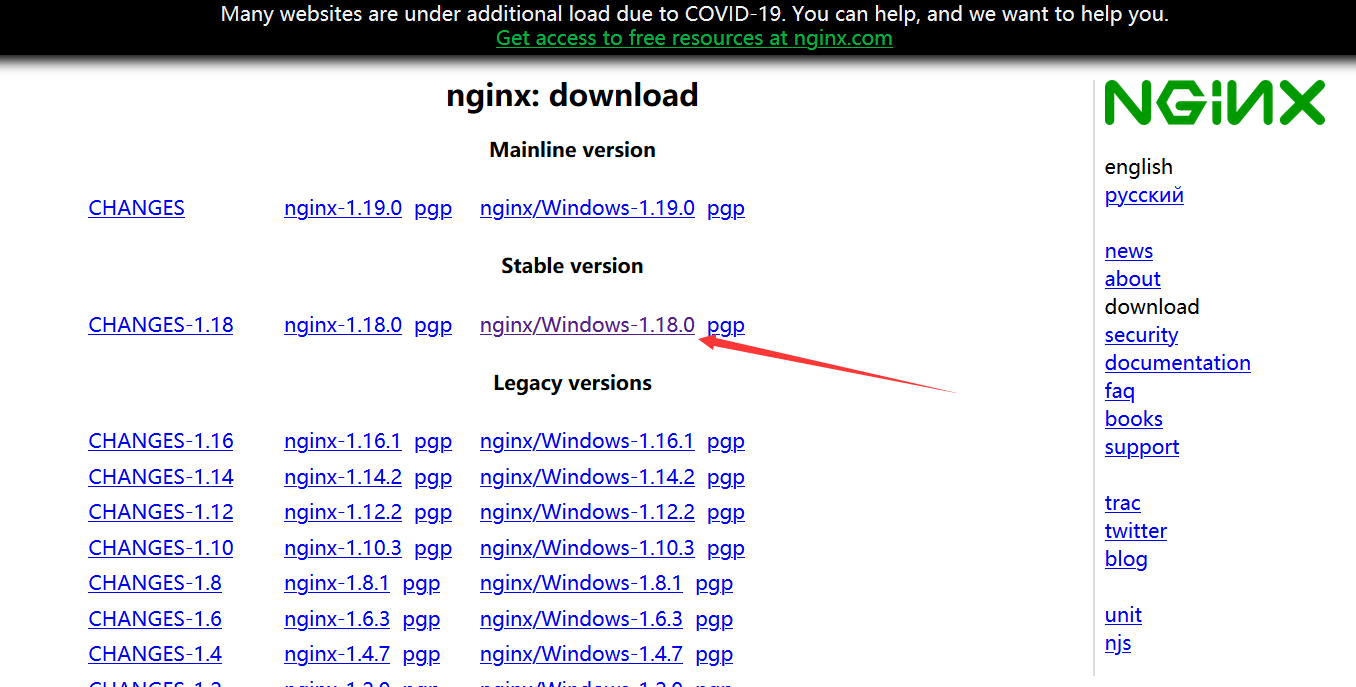
下载后的文件

2、解压缩命令行进入解压目录,使用命令启动、停止nginx ,确保软件没有问题。
(1)启动命令:start nginx;
(2)查看进程
使用命令: tasklist /fi "imagename eq nginx.exe" 来查看 nginx 进程,出现下图的画面,证明nginx 启动成功。

(3)验证服务
nginx 默认监听的端口为80,可以根据需要自行修改,后面会讲怎么修改,我们先在浏览器输入地址 :http://localhost:80/或者 http://127.0.0.1
出现如下图所示的画面,说明nginx 服务正常。
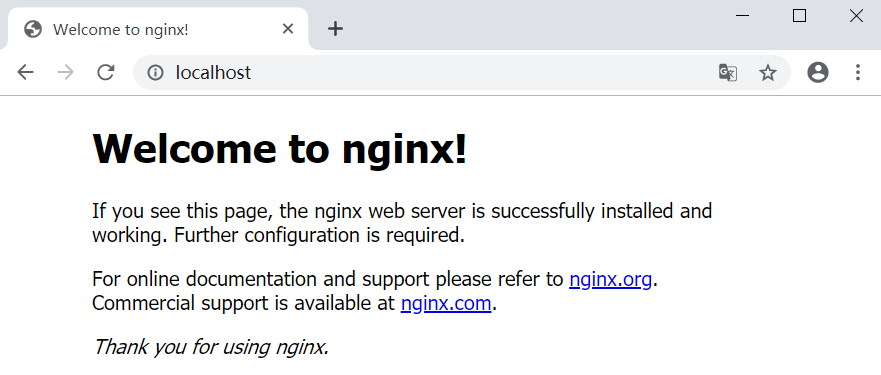
(4) 使用命令 nginx -s stop 停止服务,重复(2),(3),此时服务不可访问,截图如下。

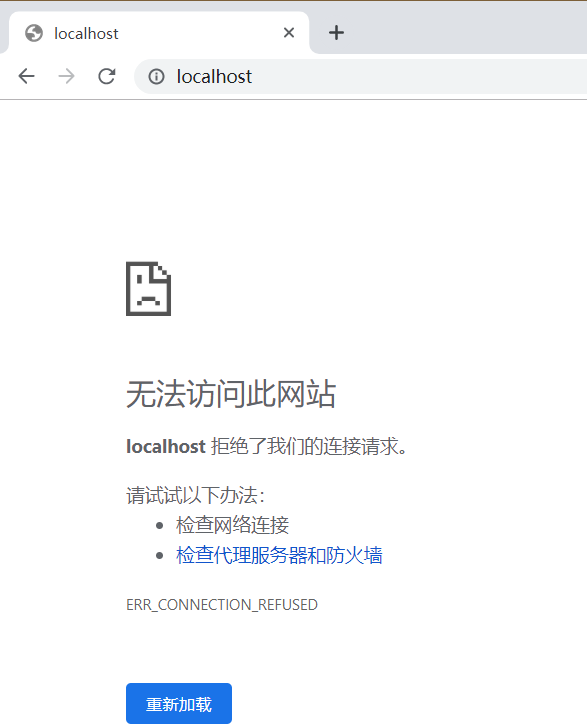
3、开始配置图片服务(这才是重点)
(1)打开修改配置文件 nginx.conf
添加行代码来配置本地图片路径,配置完毕后此路径下面的文件就可以访问了,命令如下(可以直接粘贴,按需要修改你的文件路径)。
location /tile/ {
alias E:/tools/firefox/nginx-1.18.0/tile/;
}
添加的位置如下图:

(2)上一步配置的文件夹下放入我们要访问的图片,示例:chaoming.png,截图如下
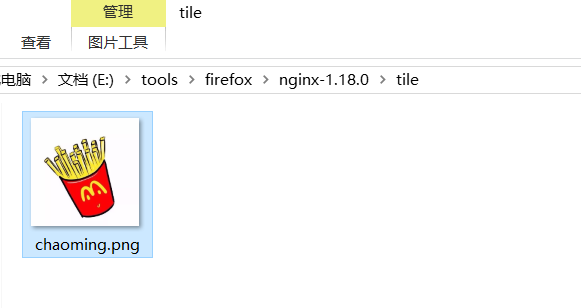
(3)重新启动 nginx 服务,访问地址为:http://localhost:80/tile/chaoming.png,其中tile 为上一步配置的,location /tile/ {...},效果如下图。
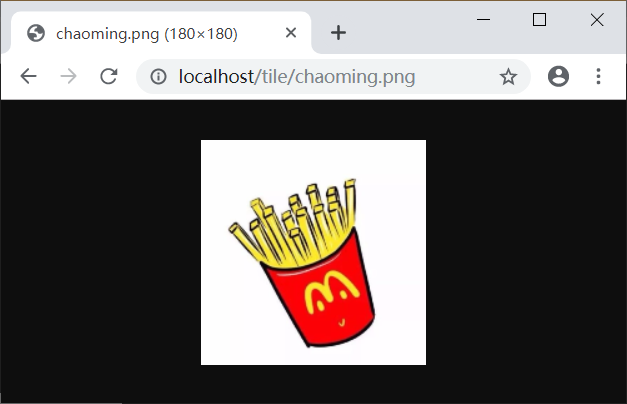
(4) 当然我们也可以访问上述配置文件的子文件夹下的图片,我将图片移入到下层的子文件夹 img 下,如下图
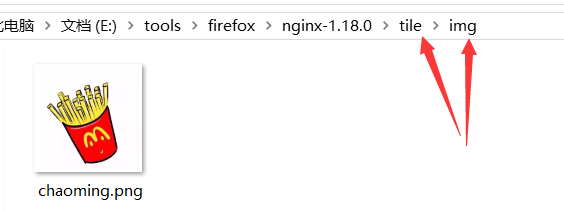
访问路径随着改变为:http://localhost:80/tile/img/chaoming.png

至此,我们的图片服务器搭建完毕。
nginx 搭建图片服务器(windows 下,linux 下原理应该一样)的更多相关文章
- Nginx,Nginx 搭建图片服务器
Nginx Nginx 概述 反向代理 工作流程 优点 1:保护了真实的web服务器,保证了web服务器的资源安全 2:节约了有限的IP地址资源 3:减少WEB服务器压力,提高响应速度 4:其他优点 ...
- Nginx 搭建图片服务器
Nginx 搭建图片服务器 本章内容通过Nginx 和 FTP 搭建图片服务器.在学习本章内容前,请确保您的Linux 系统已经安装了Nginx和Vsftpd. Nginx 安装:http://www ...
- Nginx搭建图片服务器
Nginx搭建图片服务器 标签(空格分隔): linux,nginx Nginx常用命令 ./nginx 启动 ./nginx -s reload 重载配置文件 ./nginx -s stop|sta ...
- nginx+ftp搭建图片服务器(Windows Server服务器环境下)
几种图片服务器的对比 1.直接使用ftp服务器,访问图片路径为 ftp://账户:密码@192.168.0.106/31275-105.jpg 不采用这种方式,不安全容易暴露ftp账户信息 2.直接使 ...
- 使用Nginx搭建图片服务器(windows)
知识点:在windows系统中,搭建图片上传服务器 参考博客:http://blog.csdn.net/u010942834/article/details/72953441 1.进入官网下载ngin ...
- ftp&nginx搭建图片服务器
下面使用ftp+nginx搭建一个简单的服务器 ftp用于文件的传输 nginx提供http服务 nginx服务器的安装和配置可以参照之前的教程:nginx安装及其配置详细教程 下面介绍ftp服务的安 ...
- 二、nginx搭建图片服务器
接上篇:Nginx安装手册 cd /usr/local/nginx/conf/ 配置图片服务器 方法一.在配置文件server{}中location /{} 修改配置: #默认请求 location ...
- ubuntu16.06+vsftpd+nginx搭建图片服务器
安装vsftpd 注:以下指令都在root账户下操作 # apt安装vsftpd apt-get install vsftpd #启动vsftpd service vsftpd start #新建用户 ...
- 【nginx】解决nginx搭建图片服务器访问图片404
图片通过ftp服务上传到/home/ftpuser/www/images目录下后访问 http://192.168.128.128/images/xxx.jpg 还是 404 NOT FOUND ,解 ...
随机推荐
- 洛谷P5018 对称二叉树
不多扯题目 直接题解= = 1.递归 由题目可以得知,子树既可以是根节点和叶节点组成,也可以是一个节点,题意中的对称二叉子树是必须由一个根节点一直到树的最底部所组成的树. 这样一来就简单了,我们很容易 ...
- springmvc与struts2执行流程比较
之前写过一篇struts2的执行流程的文章了,这里对struts2的流程就不做过多的分析,这篇文章主要分析spring-mvc的执行流程以 及struts2与spring-mvc的差别. 1.stru ...
- 201771010113 李婷华 《面向对象程序设计(Java)》第六周总结
一.理论知识部分 第四章 类与对象 1.方法的定义:方法声明和方法体. 2.重载:一个类中可以有多个方法具有相同的名字,不同的类型,不同的参数. 3.构造器:也叫构造方法,是类中的一种特殊的方法,其作 ...
- 王颖奇 201771010129《面向对象程序设计(java)》第七周学习总结
实验七 继承附加实验 实验时间 2018-10-11 1.实验目的与要求 (1)进一步理解4个成员访问权限修饰符的用途: A.仅对本类可见-private B.对所有类可见-public C.对本包和 ...
- 10_CSS入门和高级技巧(8)
图片透明 先来复习一下盒子的透明问题: opacity:0.6; 介于0~1之间,为了让IE兼容,我们要使用IE自己的滤镜: filter:alpha(opacity=60); 盒子的透明,会让里面的 ...
- C# LinQ的基本子句、协变与异变
//1.from 子句: , , , , , , , , , }; var query = from n in arr select n; foreach (var i in query) { Con ...
- Hadoop2.8.1完全分布式环境搭建
前言 本文搭建了一个由三节点(master.slave1.slave2)构成的Hadoop完全分布式集群(区别单节点伪分布式集群),并通过Hadoop分布式计算的一个示例测试集群的正确性. 本文集群三 ...
- Linux常用命令详解—基于CentOS7
## Linux 目录- /:根目录,一般只存放目录,不存放文件- /bin -> /usr/bin:可执行二进制文件的目录,也是常用命令目录,如常用的命令 ls.cat.mv 等- /boot ...
- Jmeter参数化四种方式
JMeter的三种参数化方式包括: 1.用户参数 2.函数助手 3.CSV Data Set Config/CSV数据配置文件 4.用户自定义变量 一.用户参数 位置:添加-前置处理器-用户参数 操作 ...
- ql的python学习之路-day15
前言:本节主要讲解的是文件路径 在实际的软件开发中会设计一个项目的文件目录,按照执行包bin.配置包config.核心包core等来设计,在执行包里面要运行核心包里的主程序mian,由于不在同一级的目 ...
